Маршрути, дроп-шиппінг. Розташування та склад
Примітка: В цій статті ми наведемо приклади використання різних опцій складу. Не обов’язково ви будете їх використовувати, але ознайомитися з ними ми рекомендуємо. По замовчуванню програма надає можливості проводити закупівлю, продаж та зберігання товарів без додаткових налаштувань.
Рівень використання складів та місцезнаходжень
В загальному випадку вам достатньо налаштувань програми по замовчуванню Управлвяти лише 1 складом з лише 1 місцезнаходженням складу. В цьому випадку всі товари по поступають в місцезнаходження WH/Запаси, там зберігаються і відтіля відправляються клієнтам. Дана модель виправдана, якщо вам не потрібно знати де точно знаходиться ваш товар. Але якщо у вас велика номенклатура товарів ви можете створити необмежену кількість місць розташування товарів та переміщати товари між ними. Ви також можете використовувати декілька складів. Відмінності між складом і місцем зберігання товару в тому, що місце зберігання знаходиться всередині складу. В загальному випадку особливості роботи з одним складом або декількома ідентична. В зв’язку з чим ми розглянемо роботу одного складу з декількома місцями зберігання. Для отримання такої можливості встановіть опцію Керувати лише 1 складом, який складається з кількох місцезнаходжень складу. Після цього в Панелі приладів з’явиться вікно Внутрішні переміщення, а в розділі Налаштування будуть додані опції Розташування й Типи операцій
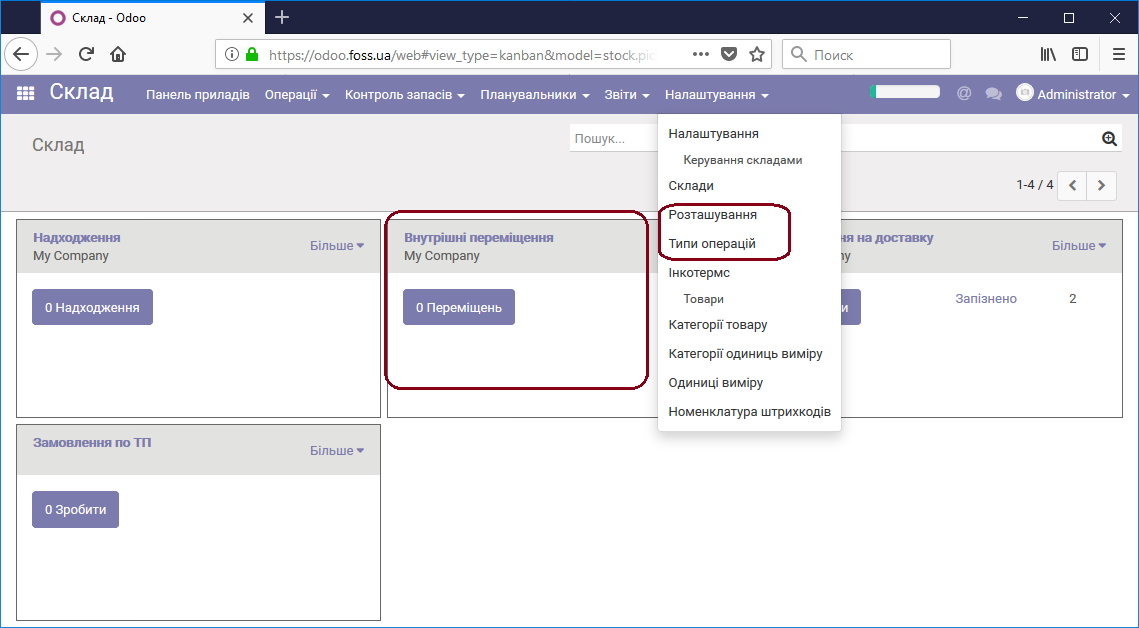
Для кращого розуміння роботи програми розглянемо на прикладі створення переміщення з одного місця зберігання в інше. Описане нижче справедливо і для декількох складів.
Наприклад, нам потрібно створити нове місце розташування товару, перемістити товар в нього та переглянути список товарів, що там зберігаються.
Перейдіть в пункт меню Розташування та натисніть Створити. Тип розташування виберіть Внутрішнє розташування. Також можна вказати локалізацію цього розташування.
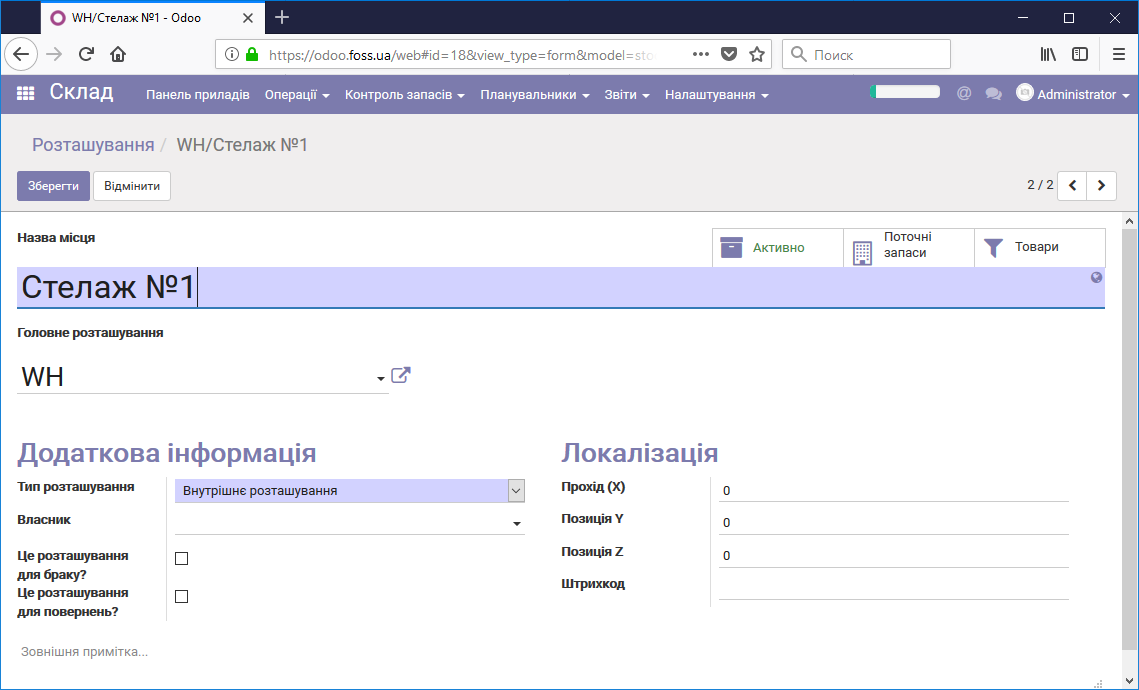
Після збереження у нас буде два місця розташування товарів. Одне – створене по замовчуванню, і друге – яке створили ми.
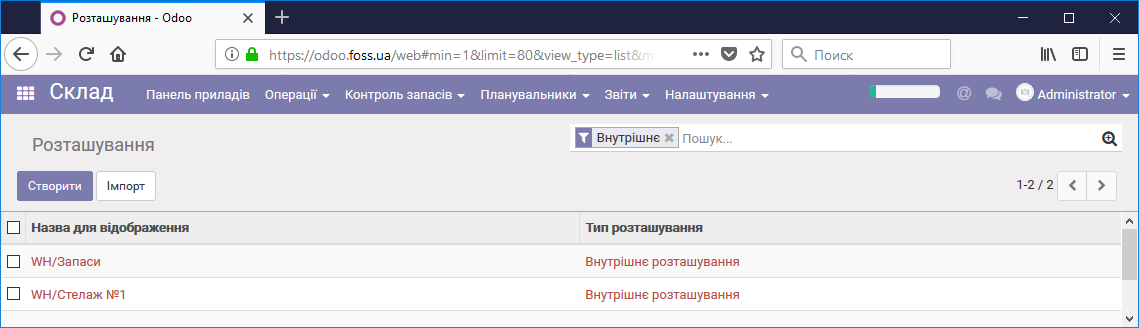
Перемістимо по 5-ть одиниць товару з одного місця розташування в інше. Для цього зайдіть в Панель приладів/Внутрішні переміщення/Більше/Переміщення. В результаті буде створено бланк переміщення, в якому потрібно вказати необхідні дані, як зображено на нашому прикладі.
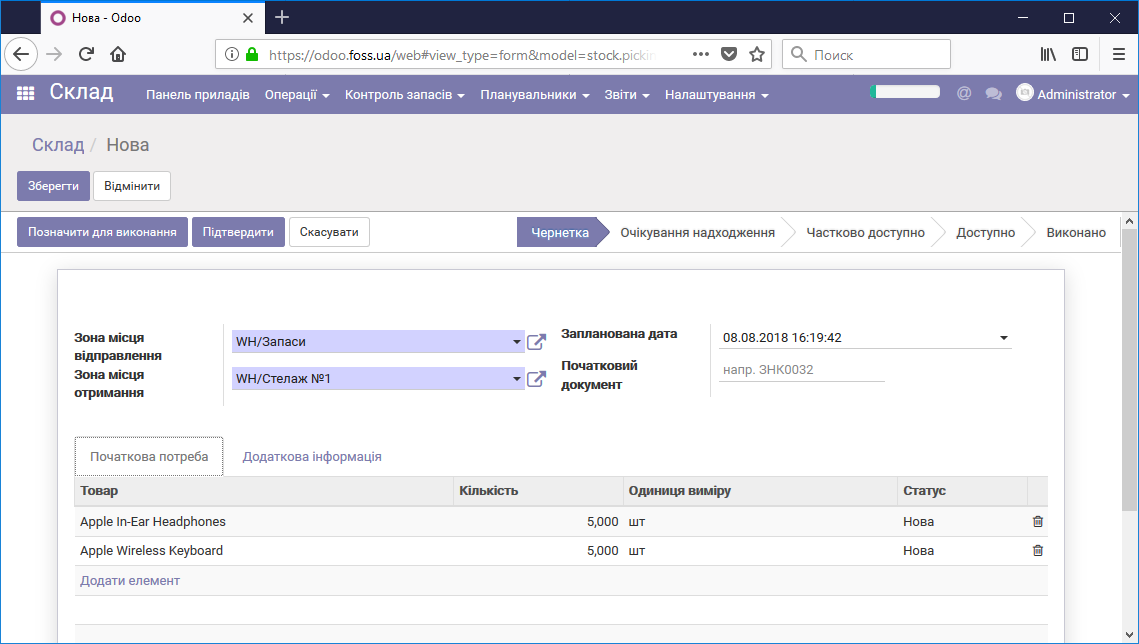
Після підтвердження переміщення ми можемо відкрити наше розташування
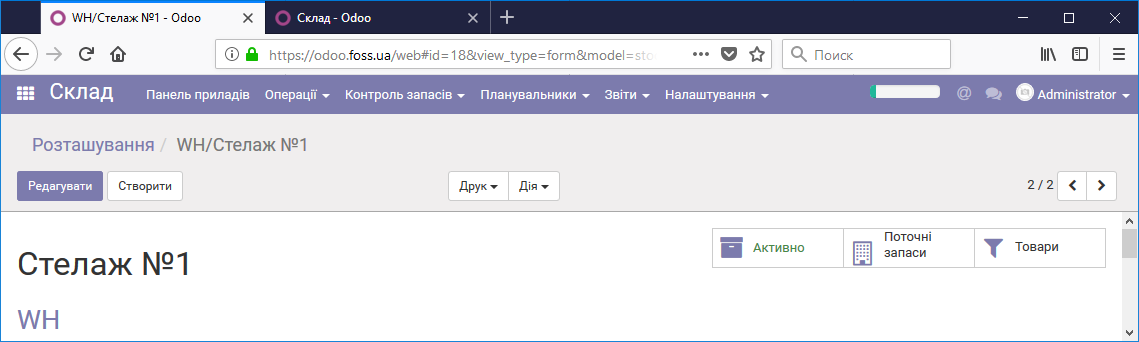
і переглянути товари, що там знаходяться, натиснувши на кнопку Товари.
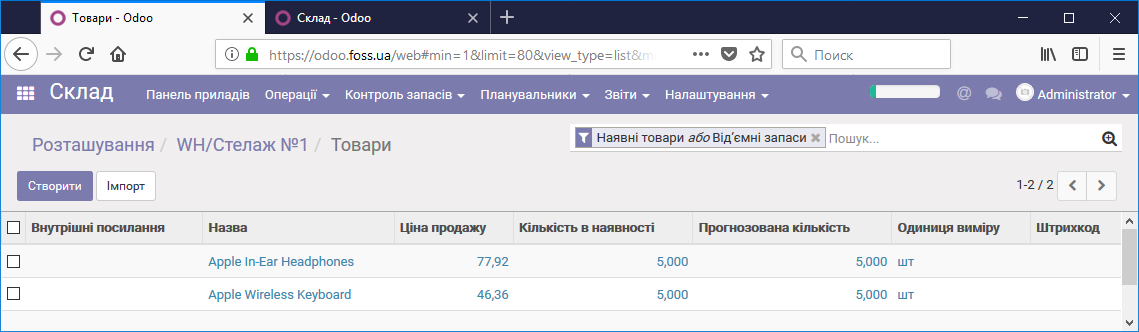
З іншого боку, відкривши наш товар з загального списку товарів, а потім натиснувши на кнопку В наявності ми побачимо де, і в якій кількості зберігається цей товар.
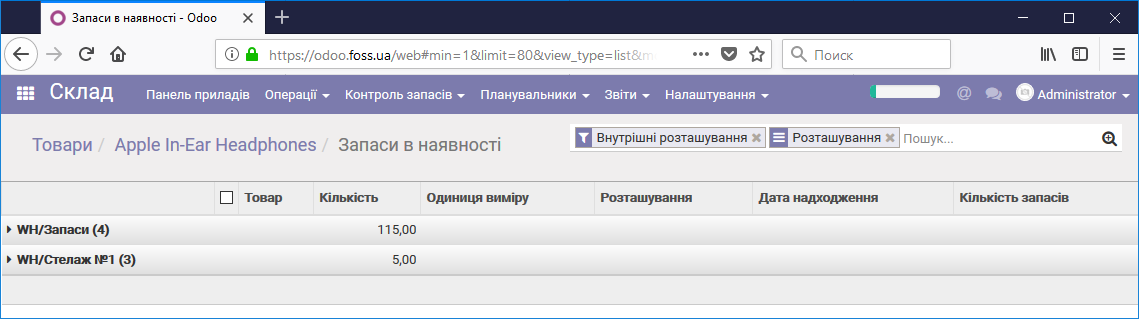
Маршрути
Для активізації маршрутів встановіть опцію Розширена маршрутизація товарів з використанням правил. Використання маршрутів в тому вигляді, в якому вони налаштовані по замовчуванню, дозволить вам, наприклад, організовувати прямі поставки від вашого постачальника до вашого клієнта, не використовуючи ваш склад, отримувати та відвантажувати товари в два або в три етапи та надає інші можливості. Крім того, є можливість створювати свої маршрути переміщення товарів.
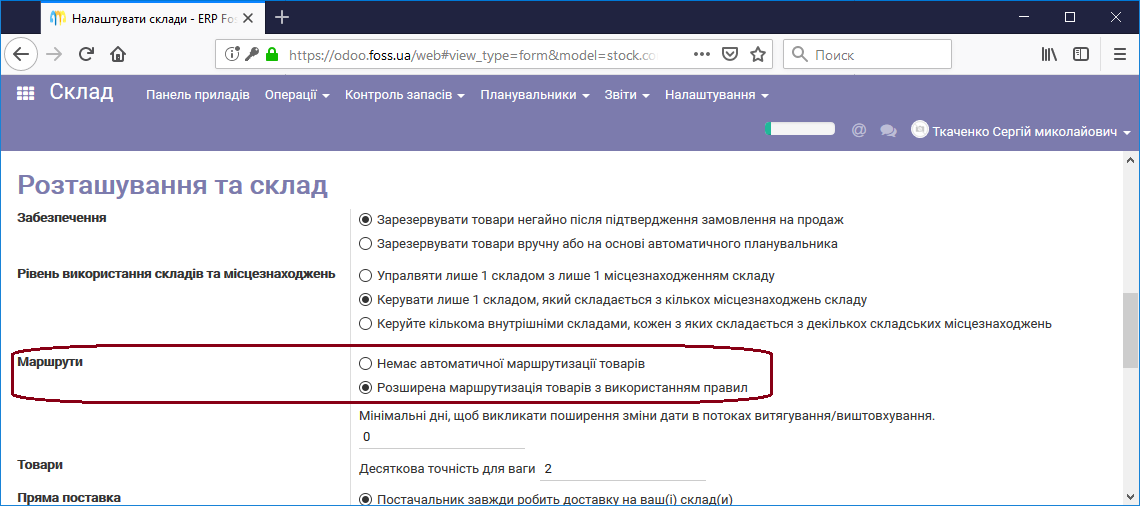
В програмі надається можливість використання надходження і відвантаження товарів в один, два або три етапи. Ці операції виконуються на основі Маршрутів. Для підключення цих можливостей відкрийте з меню Склад/Налаштування/Склади та склад, для якого хочете налаштувати дану опцію.
Для прикладу, ми налаштуємо Вхідні поставки в три кроки, а Вихідні – в два.
Проведемо закупівлю товарів без виконання доставки і перейдемо на панель управління модуля Склад. Ми бачимо, що маємо виконати три операції доставки. Перша – Надходження і дві – Внутрішні переміщення.
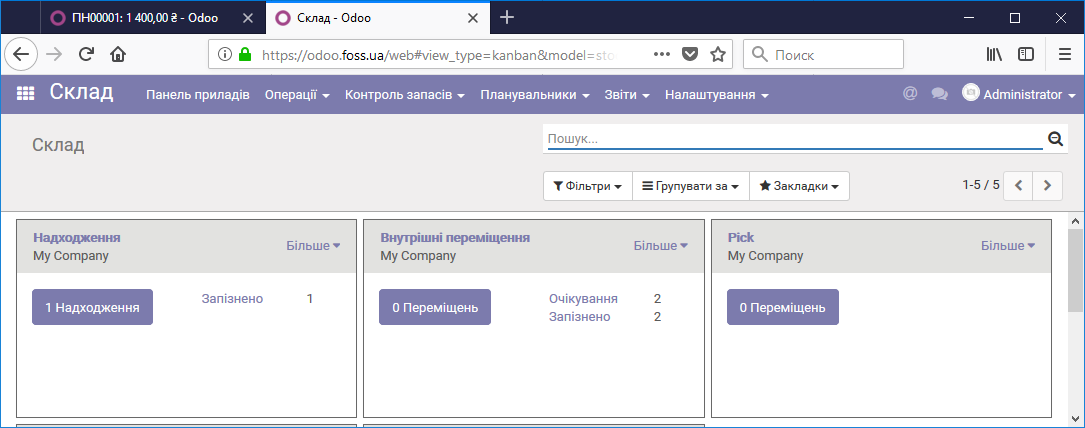
Якщо ми відкриємо Внутрішні переміщення, то побачимо, що є очікування інших операцій.
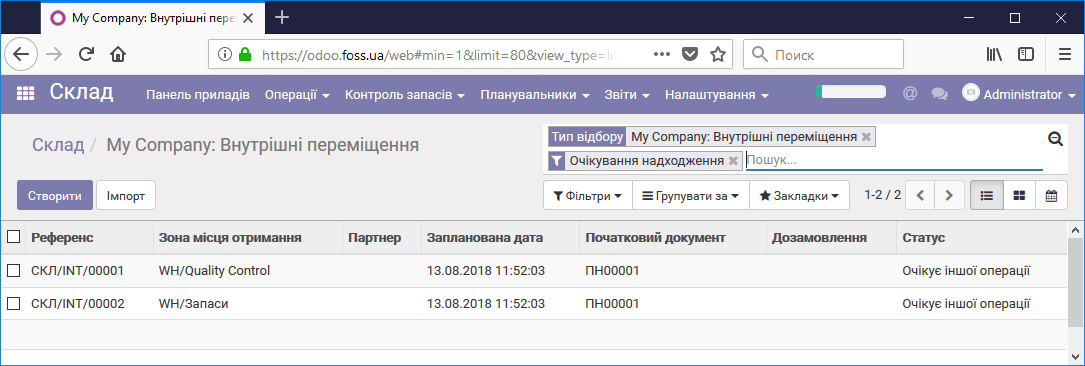
В свою чергу операція Надходження товарів доступна. Ми можемо її підтвердити. (Перший крок).
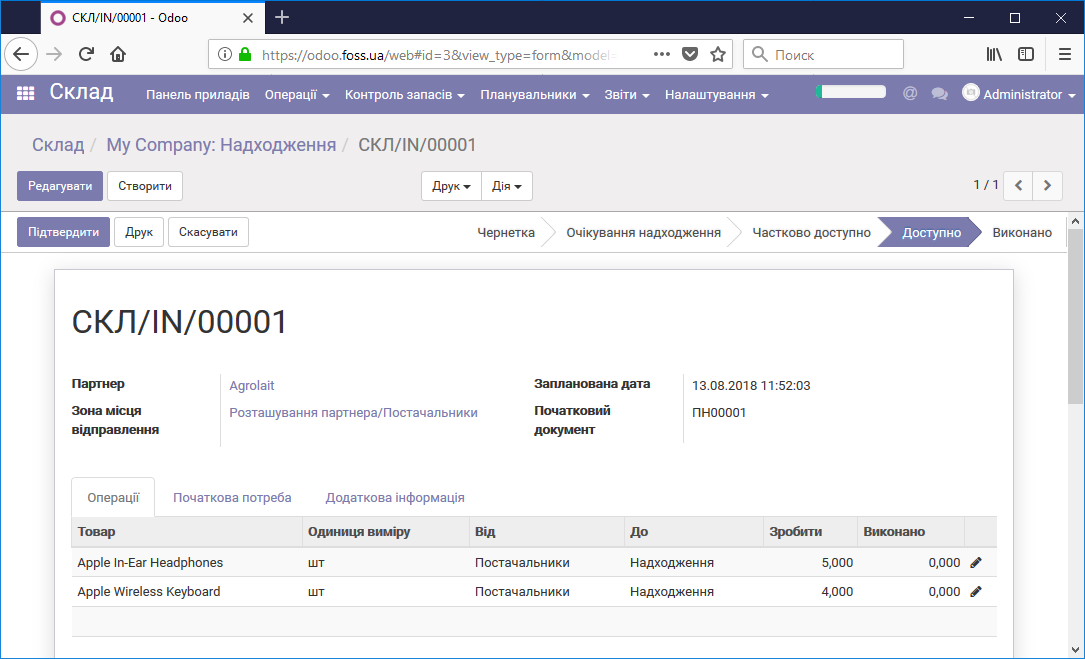
Після підтвердження операції Надходження товарів стає доступна операція Внутрішнього переміщення товару до зони контролю якості (Quality Control). (Другий крок).
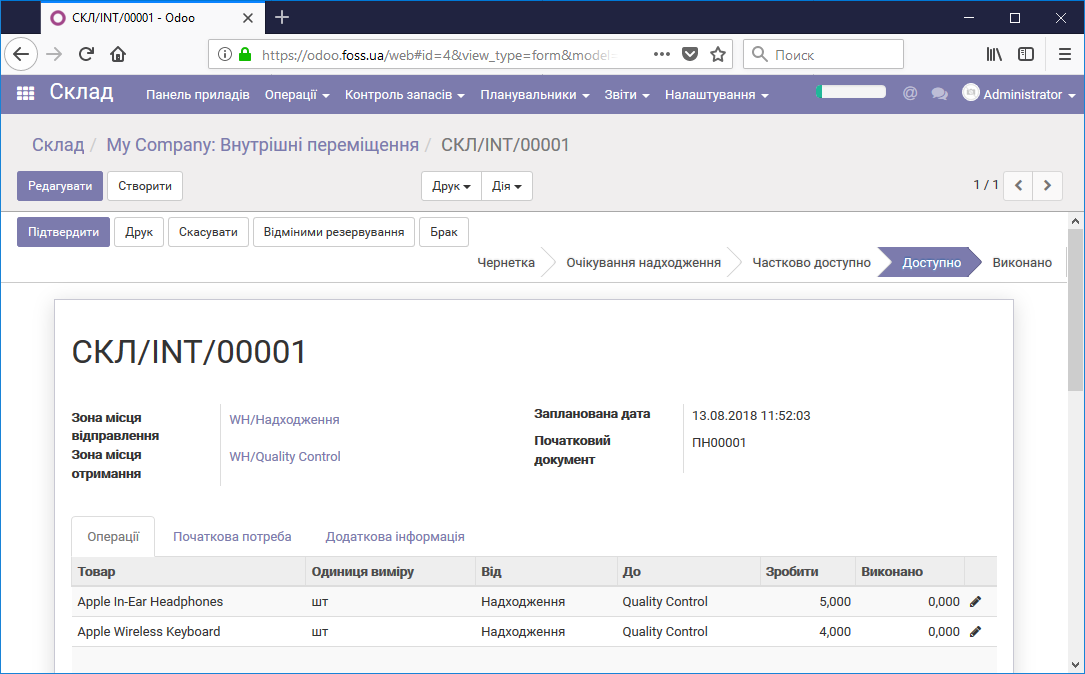
В процесі переміщень товару ви можете відслідковувати реальне його місце знаходження через меню Склад/Звіти/Оцінка запасів
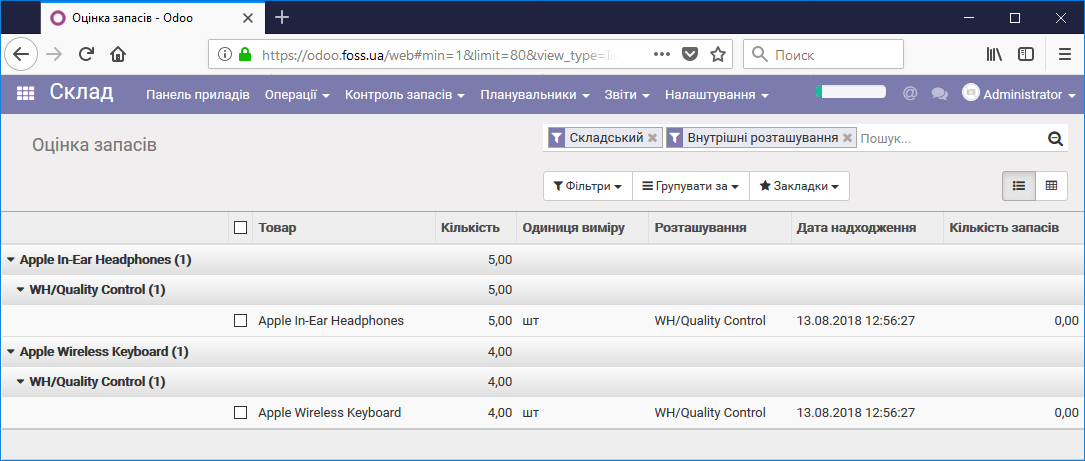
Тепер доступне Внутрішнє переміщення товару із зони Quality Control в Зону зберігання (Третій крок)
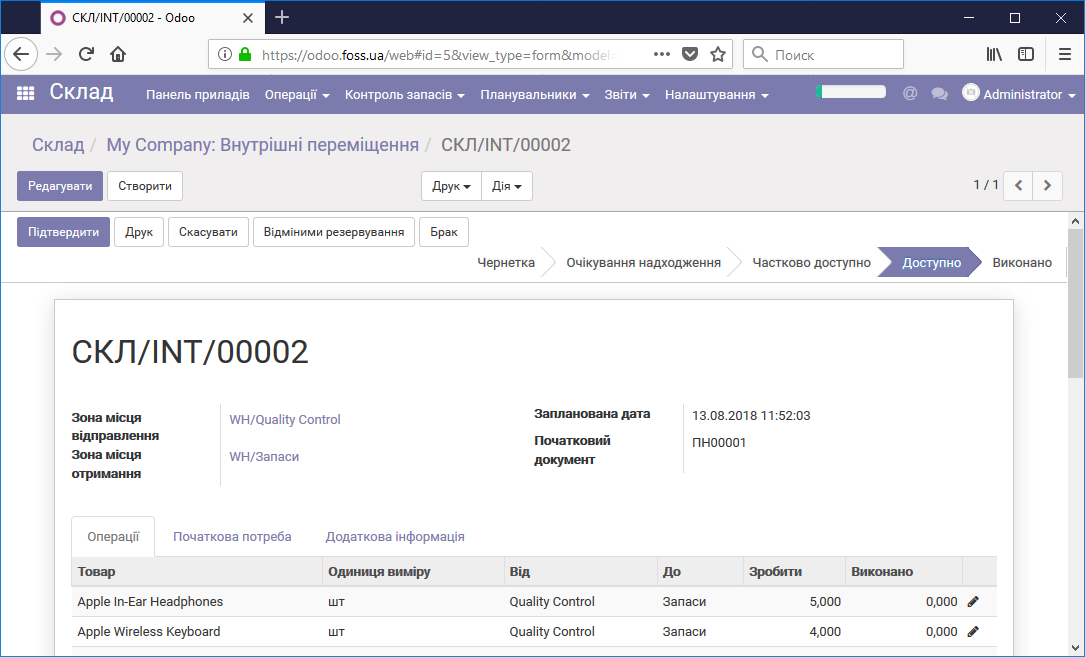
Після виконання останнього переміщення товар знаходиться в місці зберігання WH/Запаси.
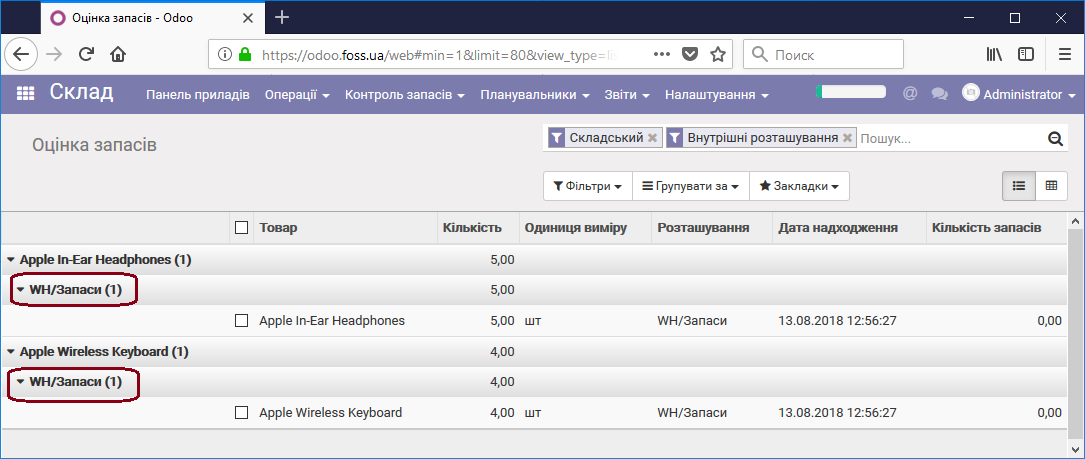
Таким же чином, при продажах товару, його переміщення пройде в два кроки. Створимо продаж товару і переглянемо переміщення, які доступні з модуля Склад. Перше переміщення – в зону відбору (Pick), яке вже доступне, і друге переміщення це переміщення Замовлення на доставку, яке буде доступне після виконання першого.
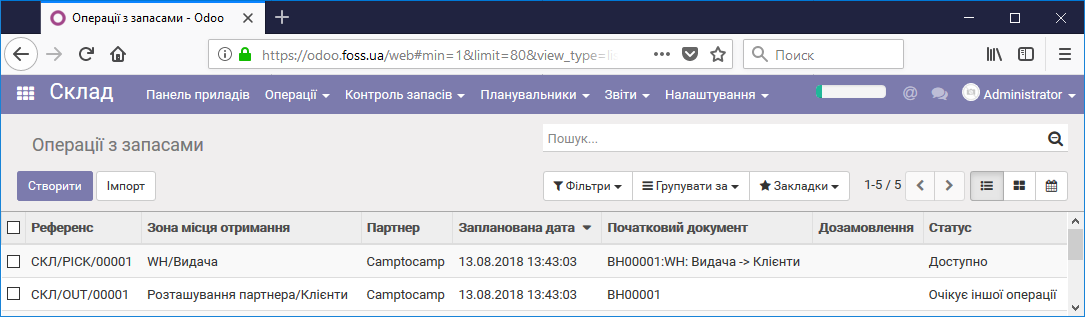
Підтвердження переміщень при відвантаженні товару виконується аналогічно пунктам при отриманні товару.
Далі ми наведемо приклади використання маршрутів. Якщо ви самостійно не зможете налаштувати маршрути звертайтесь до нас. Ми розглянемо, як створити свої маршрути для закупівлі, зберігання та продажів товару. Наприклад, у нас є товар що належить до категорії, яку потрібно зберігати в холодильнику – це морозиво. Створимо такий товар, та категорію Зберігати в холодильнику.
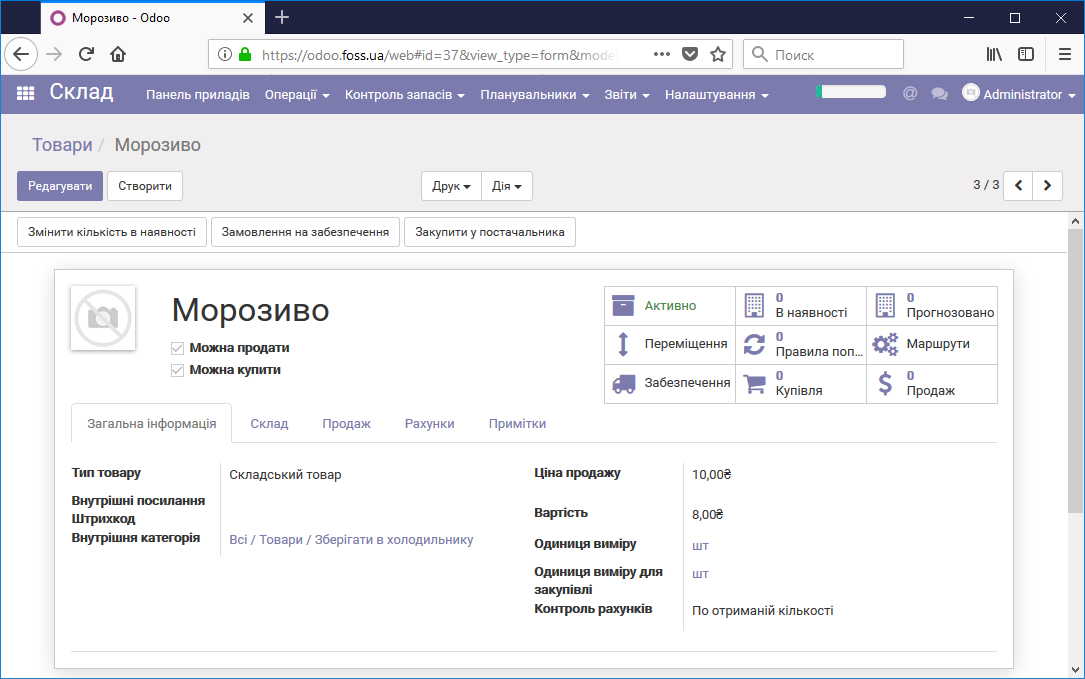
Наше завдання – створити місце зберігання товару Холодильник і створити маршрут для даної категорії, який дозволить при його виконанні помістити товар в Холодильник. Потім цей товар потрібно буде продавати безпосередньо з Холодильника.
Створимо дане місце зберігання. Для цього перейдіть в пункт меню Склад/Налаштування/Розташування та натисніть Створити. Заповніть необхідні поля і натисніть Зберегти.
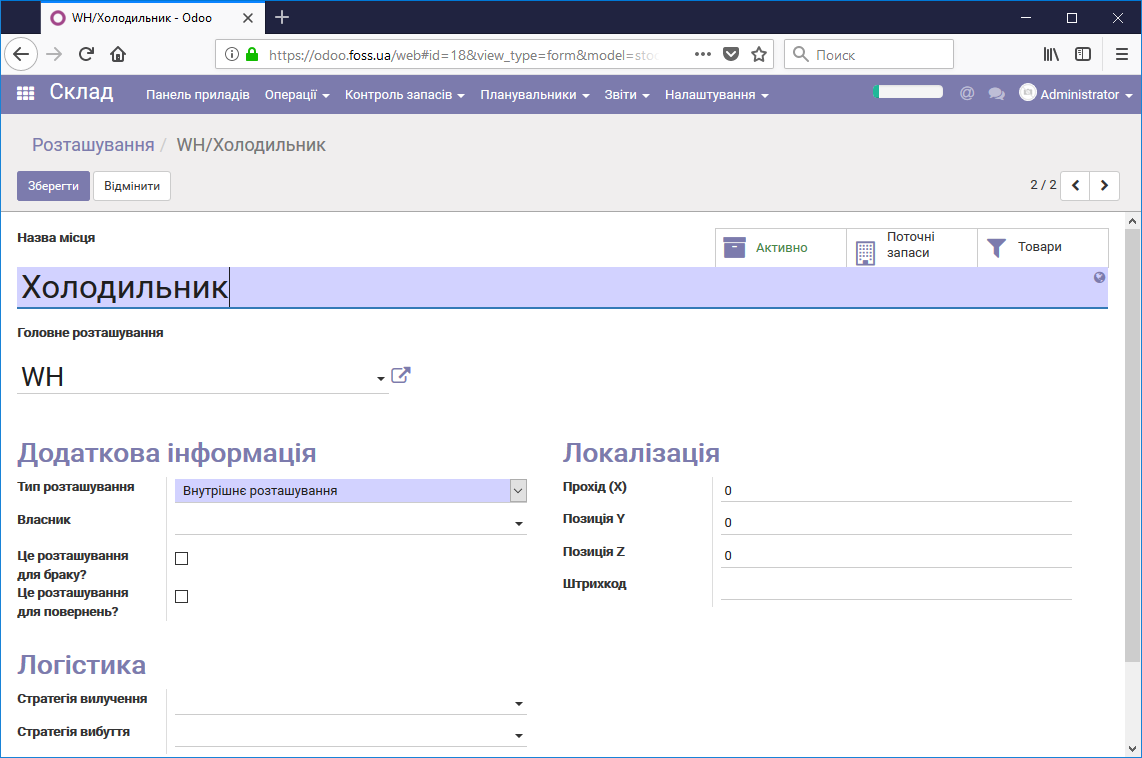
При створенні маршруту слід враховувати, що по замовчуванню товар, що закуповується, завжди надходить в місце зберігання WH/Запаси, таким чином ми повинні створити маршрут, який перемістить наш товар з WH/Запаси в WH/Холодильник. Даний маршрут буде використовувати опцію Правила виштовхування. Ці правила дозволяють переміщати товарів між місцями зберігання. Для створення маршруту перейдемо Налаштування/Маршрути та натиснемо Створити. Кожен маршрут може мати декілька Правил виштовхування та декілька Правил забезпечення. Далі розглянемо як вони працюють.
Маршрут назвемо Помістити в холодильник і дозволимо його застосування для Товарів.
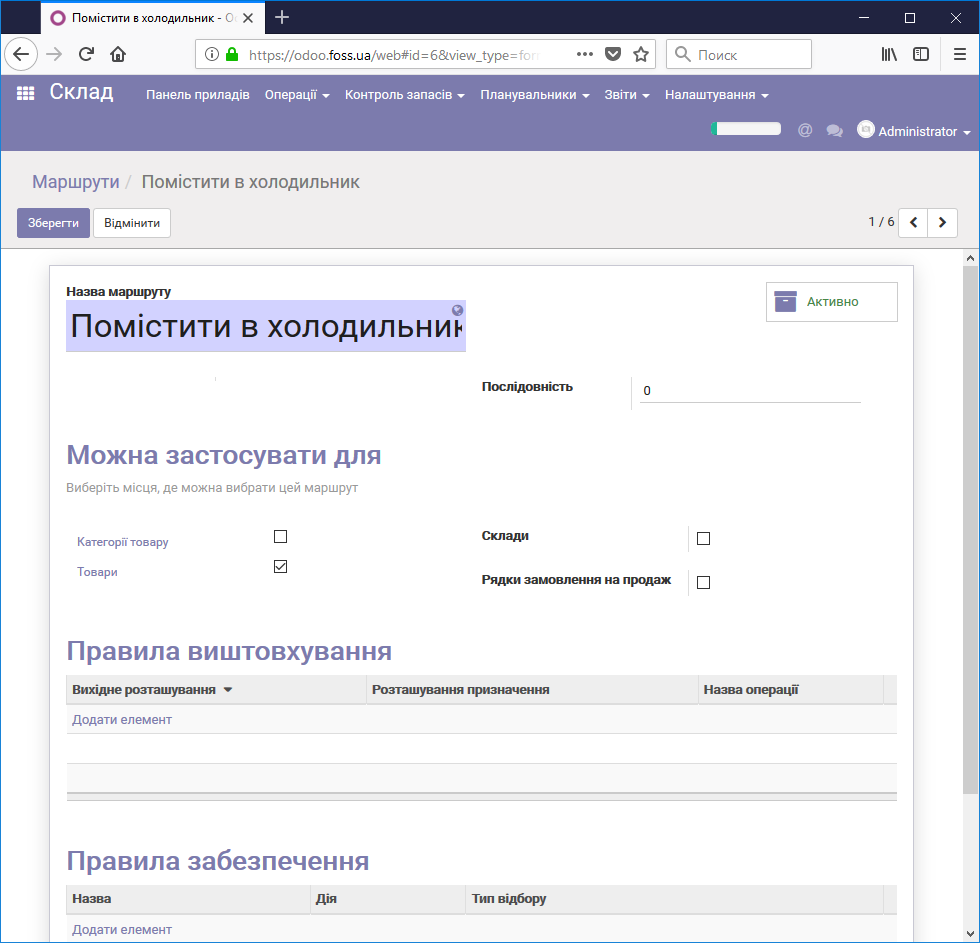
Тепер нам потрібно створити безпосередньо саме Правило виштовхування, яке буде спрацьовувати коли ми отримаємо товар, для якого встановлено цей маршрут, в місце зберігання WH/Запаси. Натисніть Додати елемент в розділі Правила виштовхування. Це правило назвемо Переміщення в холодильник, вкажемо Вихідне місце розташування – WH/Запаси, Розташування призначення – WH/Холодильник, Автоматичне переміщення – Ручна операція і Тип відбору – My Company: Внутрішні переміщення
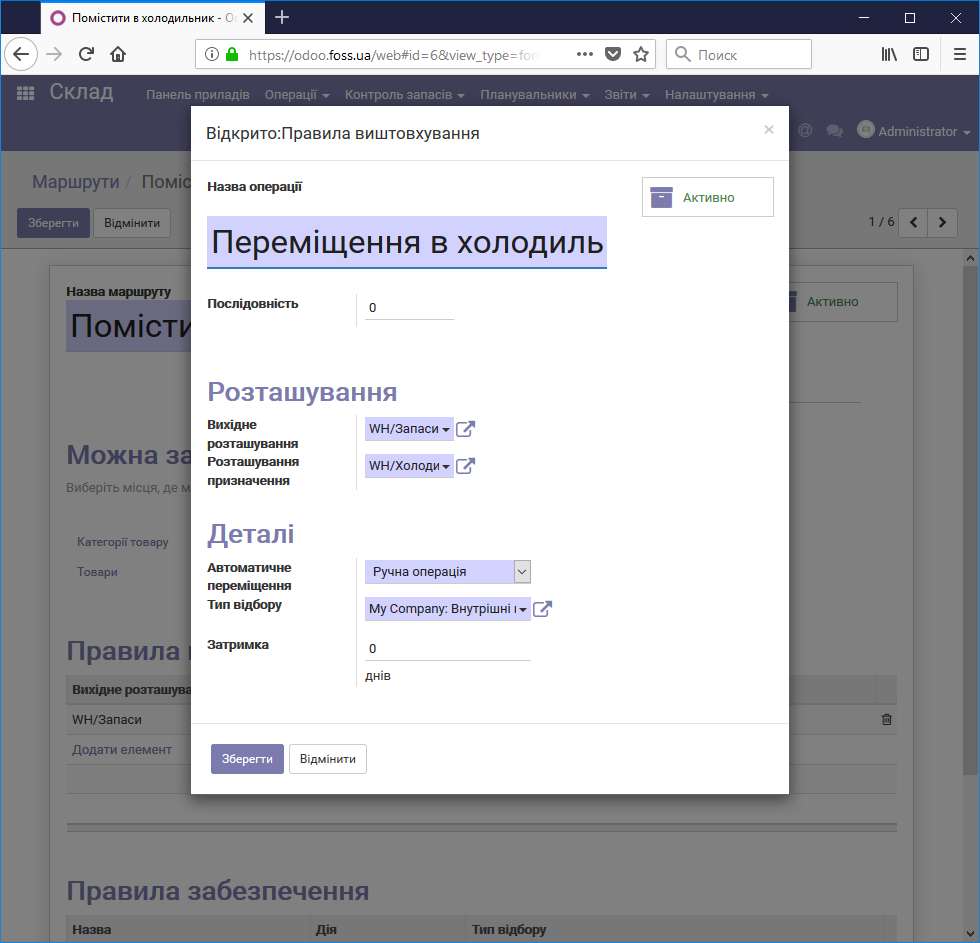
Після створення нашого маршруту призначимо його для товару Морозиво.
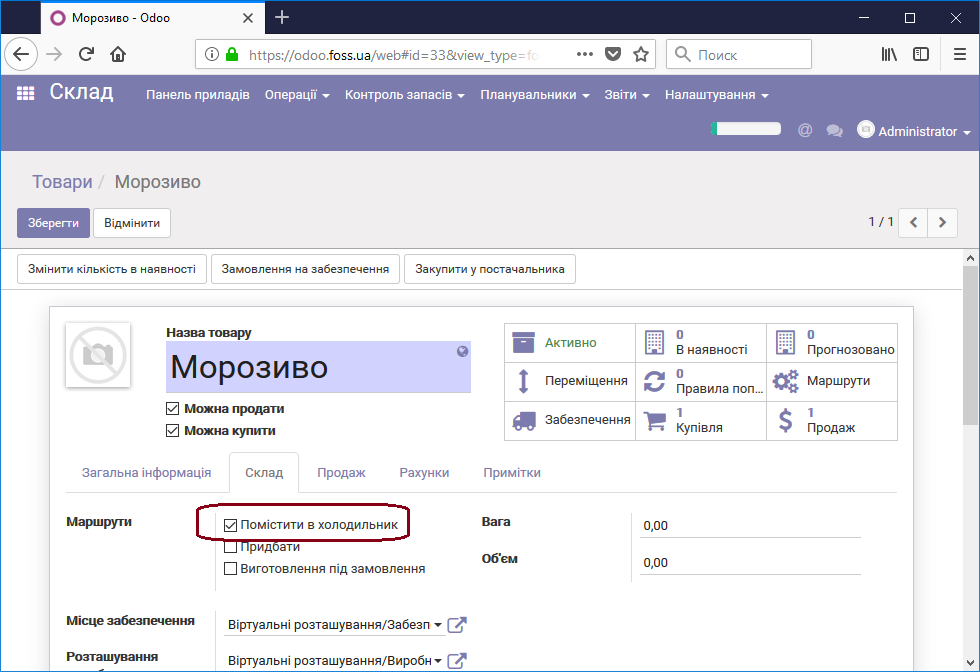
Проведемо закупівлю товару Морозиво і прослідкуємо його переміщення. Відкривши вікно Панелі приладів, ми бачимо, що у нас є два переміщення товару. Одне переміщення – це безпосередньо надходження товару, а друге, це внутрішнє переміщення, яке було згенероване нашим правилом проштовхування.
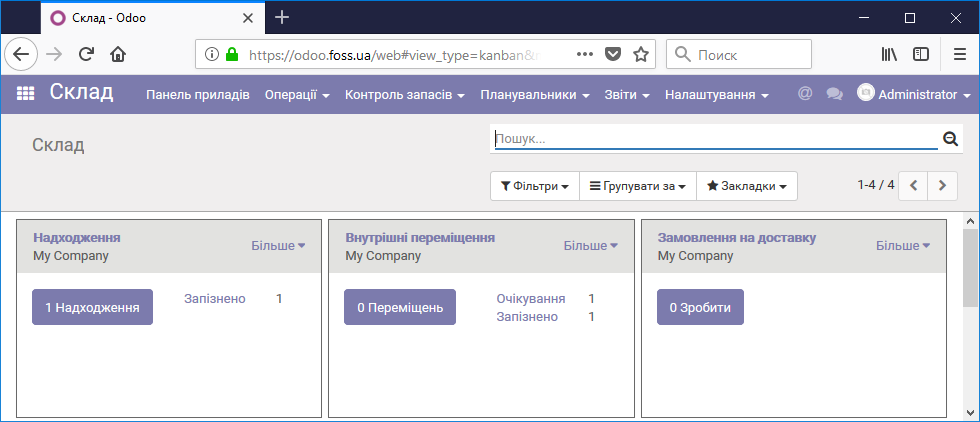
Наше внутрішнє переміщення відображено на малюнку нижче. При цьому очікується виконання надходження товару.
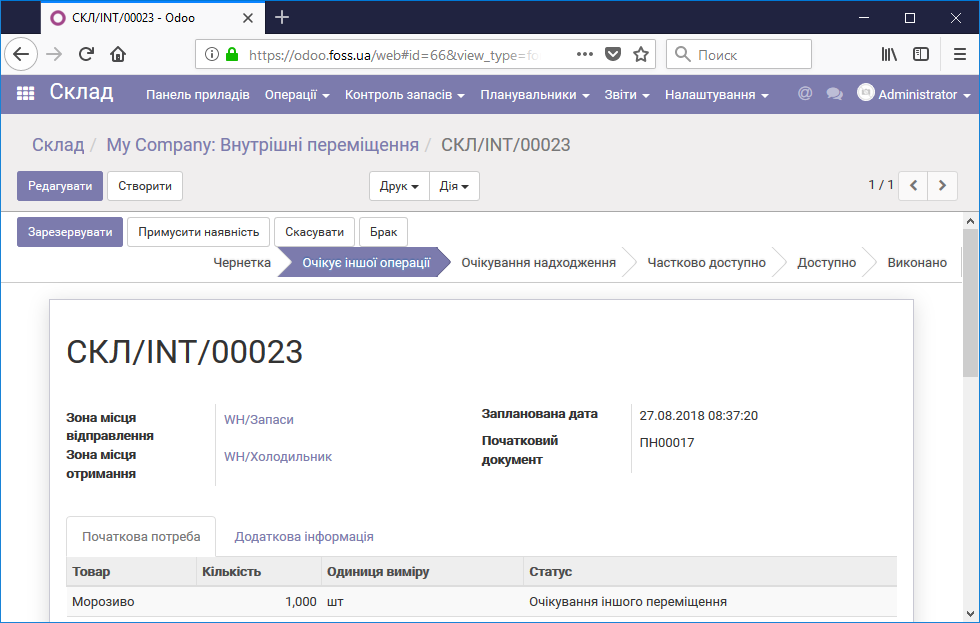
Після виконання обох переміщень ми бачимо, що наш товар Морозиво знаходиться на зберігання в місці зберігання WH/Холодильник.
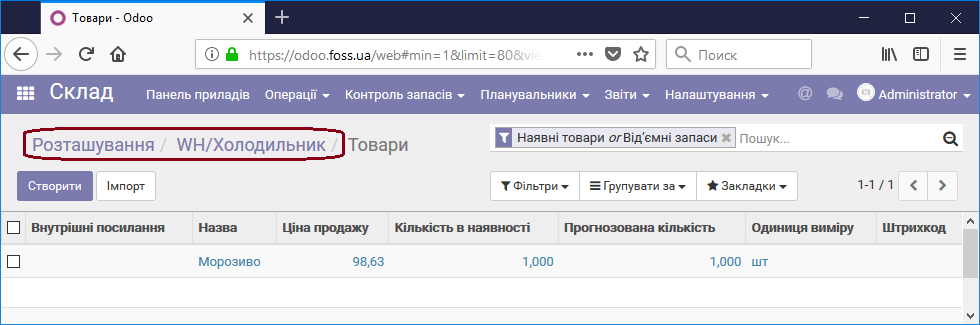
Тепер нам потрібно продати цей товар. Створимо відповідний маршрут з використанням Правила забезпечення для продажу товару. Маршрут назвемо Продавати з холодильника і дозволимо його використання для товарів.
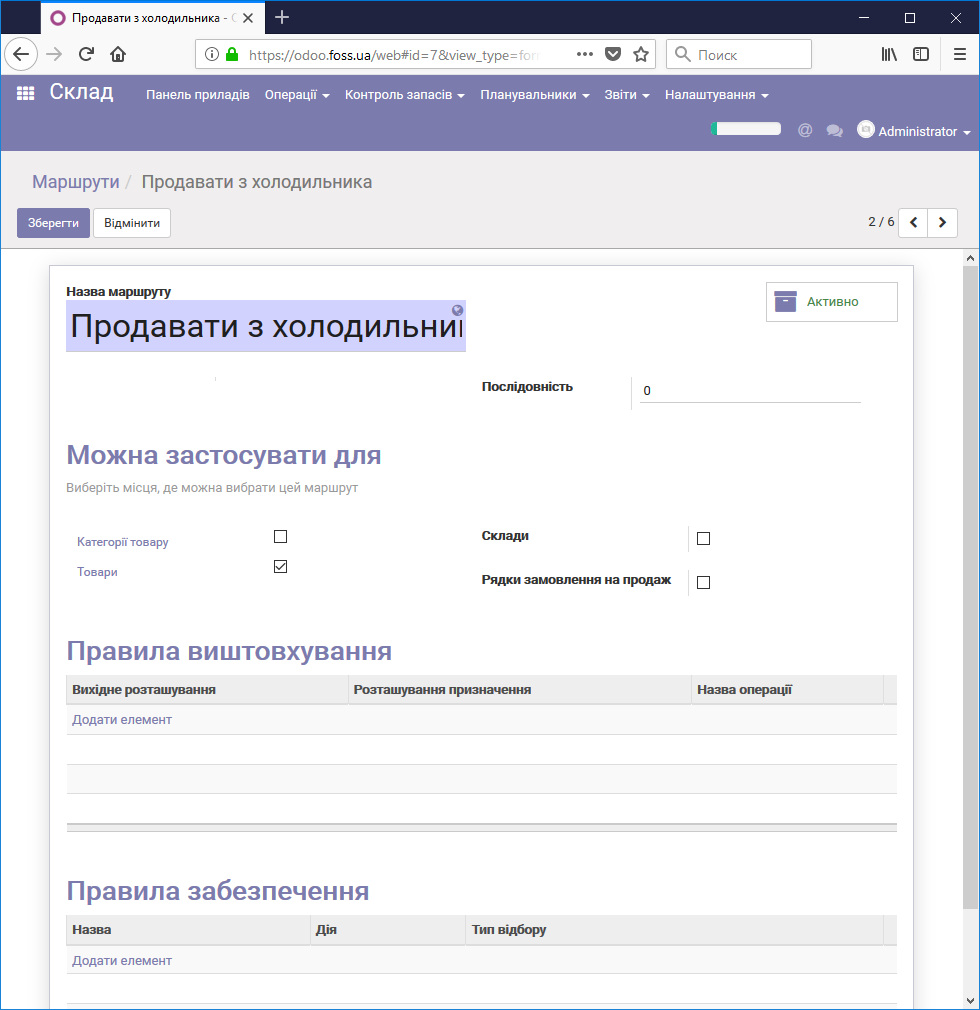
Далі створимо Правило забезпечення, натиснувши Додати елемент, яке назвемо Взяти в холодильнику та заповнимо для нього поля, як вказано на малюнку нижче.
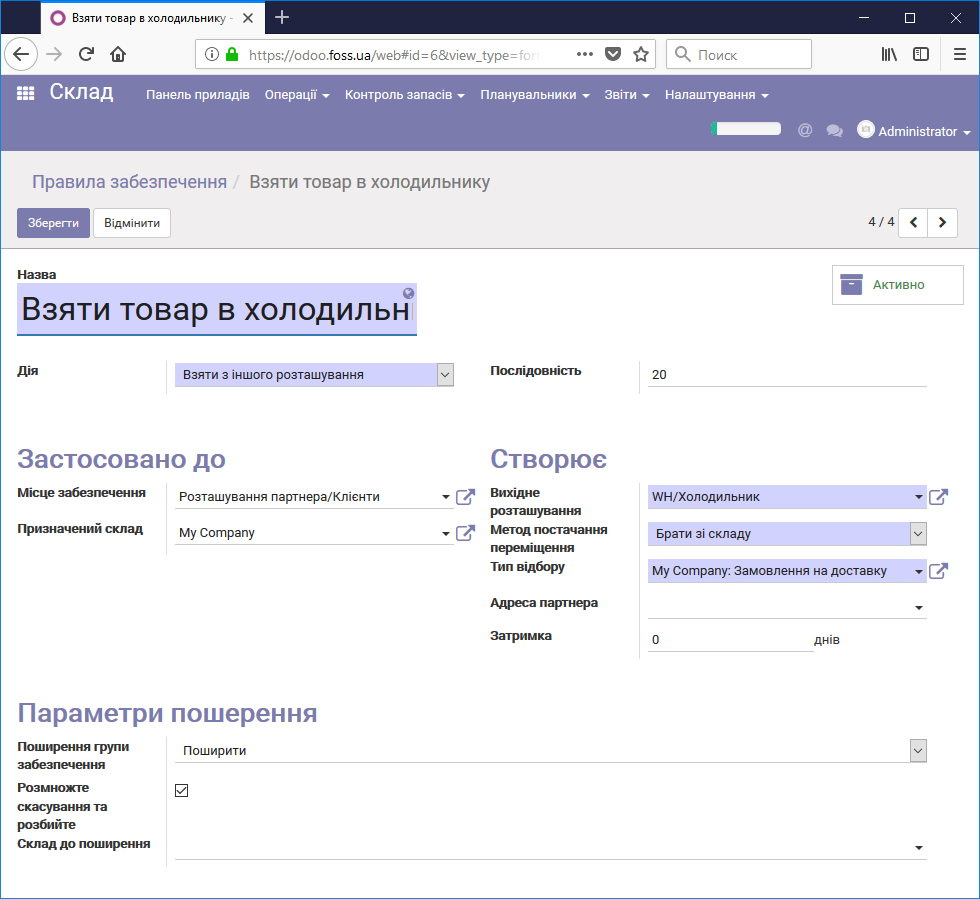
Після збереження правила отримаємо наш маршрут.
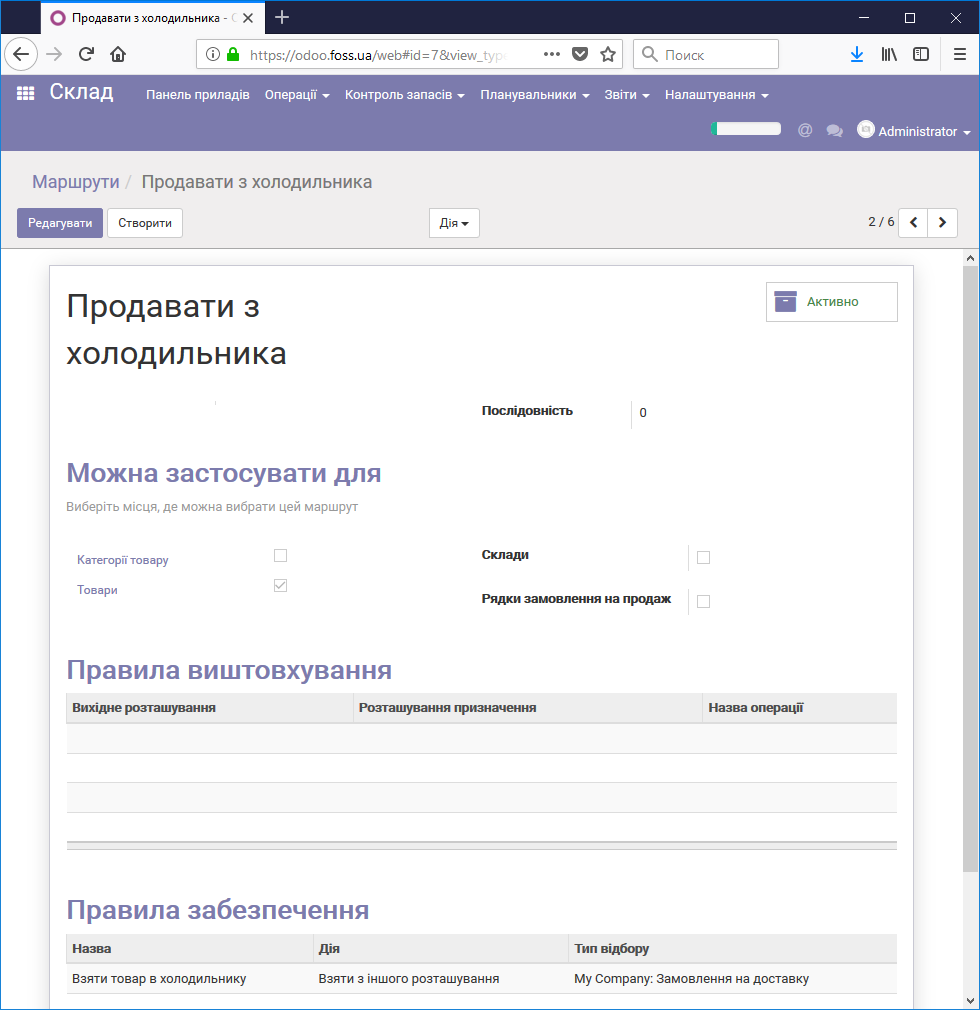
Призначимо маршрут для нашого товару Морозиво і виконаємо продаж товару. Після підтвердження продажу на панелі приладів модуля Склад ми бачимо замовлення на доставку. На відміну від попереднього прикладу (отримання товару) замовлення на доставку виконується за один крок.
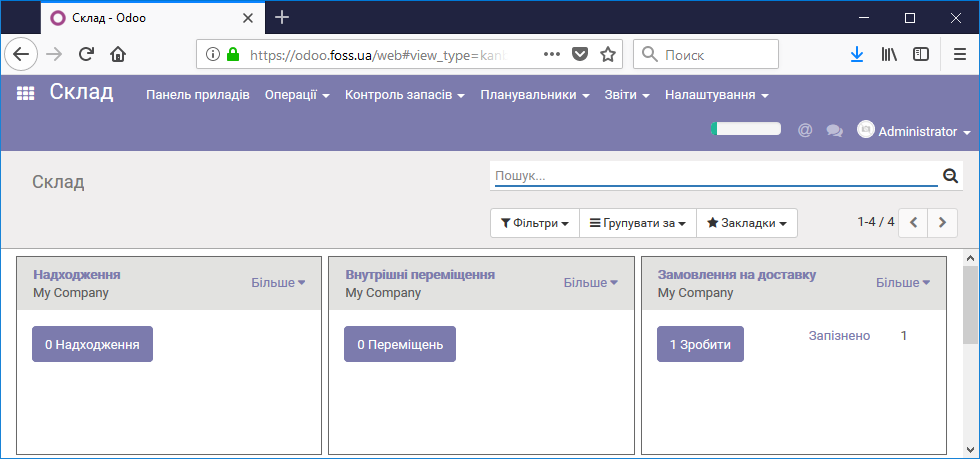
Відкривши доставку, ми бачимо, що товар відвантажується безпосередньо з місця зберігання Холодильник.
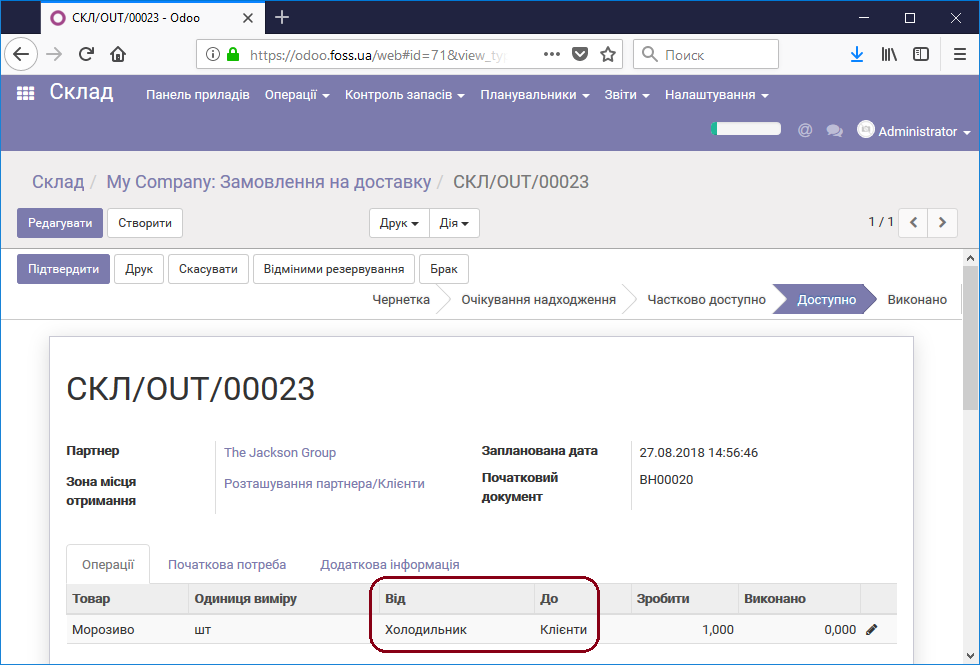
Ми розглянули на прикладах використання маршрутів для переміщення товарів. Дані приклади приведені тільки для розуміння роботи програми, а ви самостійно можете створити свої варіанти, або звернутися до нас за допомогою.
Пряма поставка
В деяких випадках вигідно продавати товари з поставкою напряму від вашого постачальника до клієнта не розвантажуючи товари на вашому складі. Це економить час та кошти, але треба бути впевненим, що ваш постачальник своєчасно виконає свої зобов’язання. Для активації такої можливості встановіть в меню Склад/Налаштування опцію, як зображено нижче

в модулі Продажі меню Продажі/Налаштування встановіть опцію, як зображено нижче

Зверніть увагу, у вас повинна бути включена маршрутизація в налаштуваннях складу, як описано вище.
Для товару, який планується доставляти напряму від постачальника до клієнта, виберіть в меню товару Склад хоча б одного постачальника цього товару
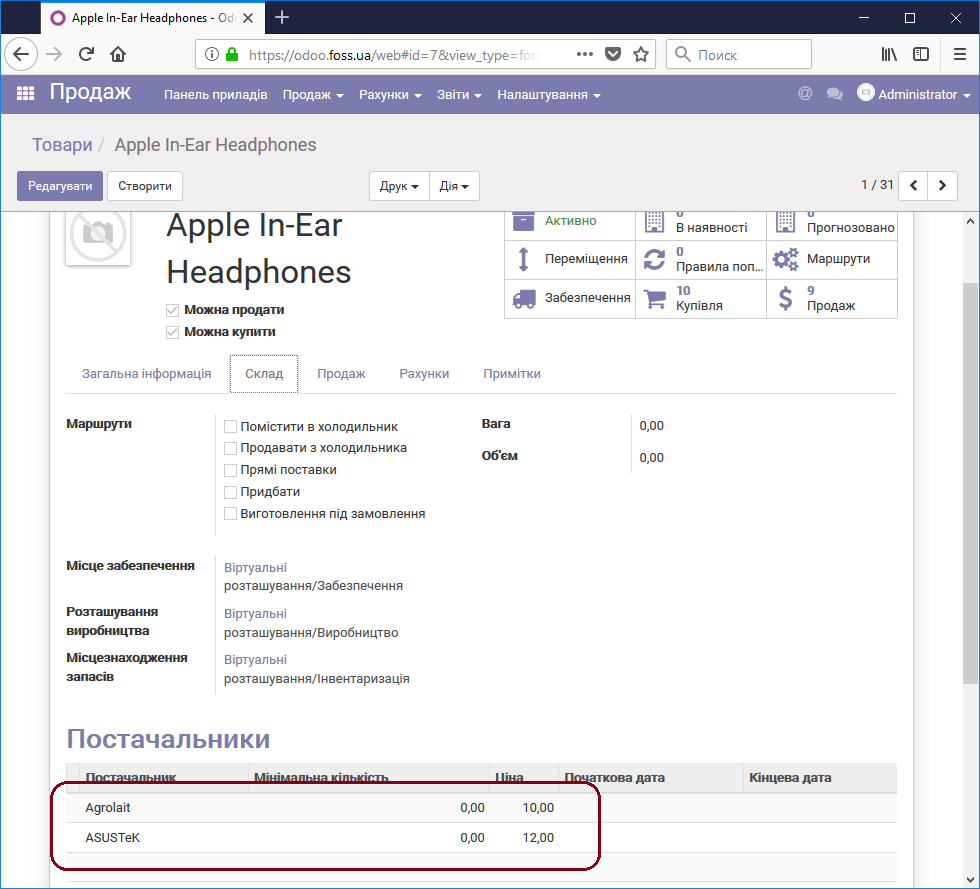
Далі проведемо продаж даного товару, вибравши маршрут прямої поставки.
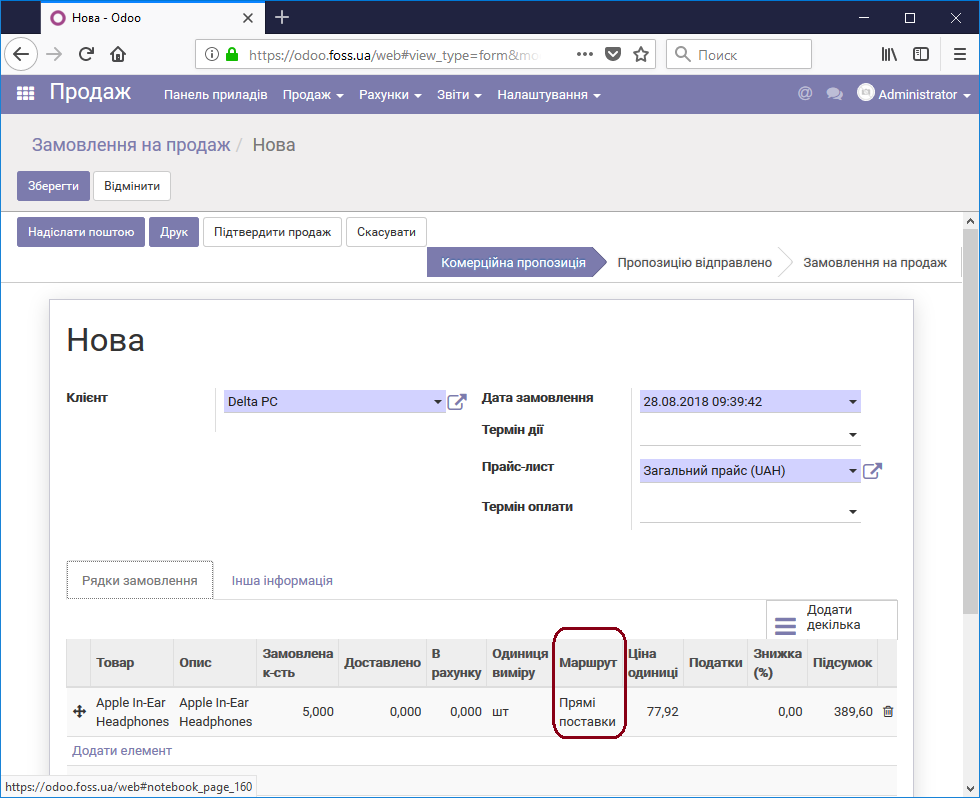
Після підтвердження продажу програма автоматично сформує Запит комерційної пропозиції в модулі Купівля. Запит буде сформовано для постачальника, що вказаний в налаштуванні товару і в якого найбільш оптимальні умови постачання (найнижча ціна, строки постачання, кількість товару і т.п.).
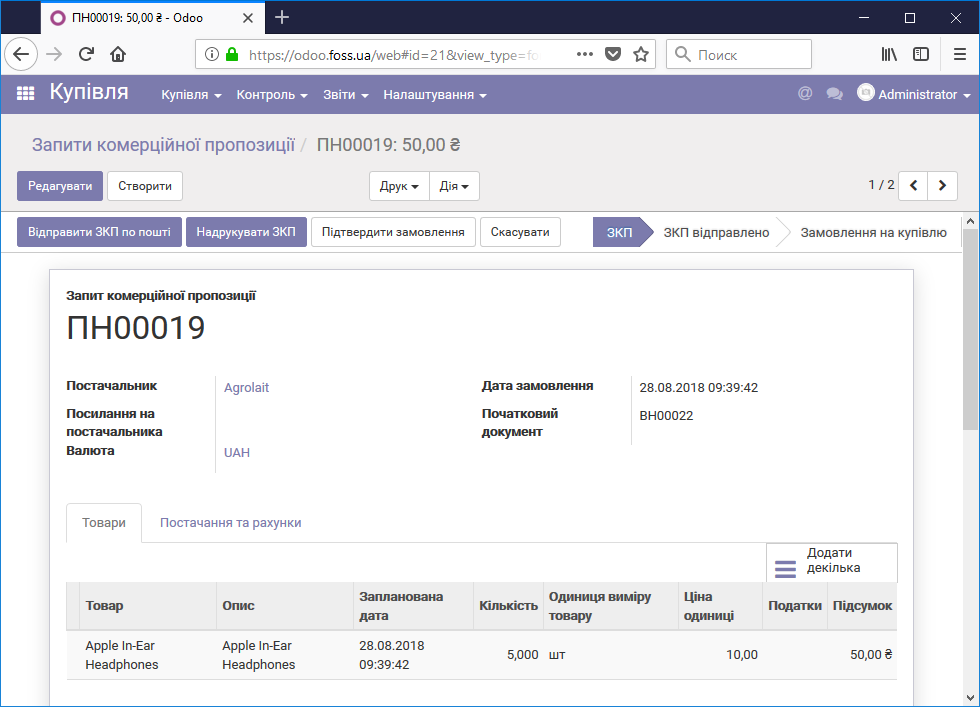
Натисніть Підтвердити замовлення і в Замовленні на закупівлю буде сформована доставка товару від постачальника до клієнта.
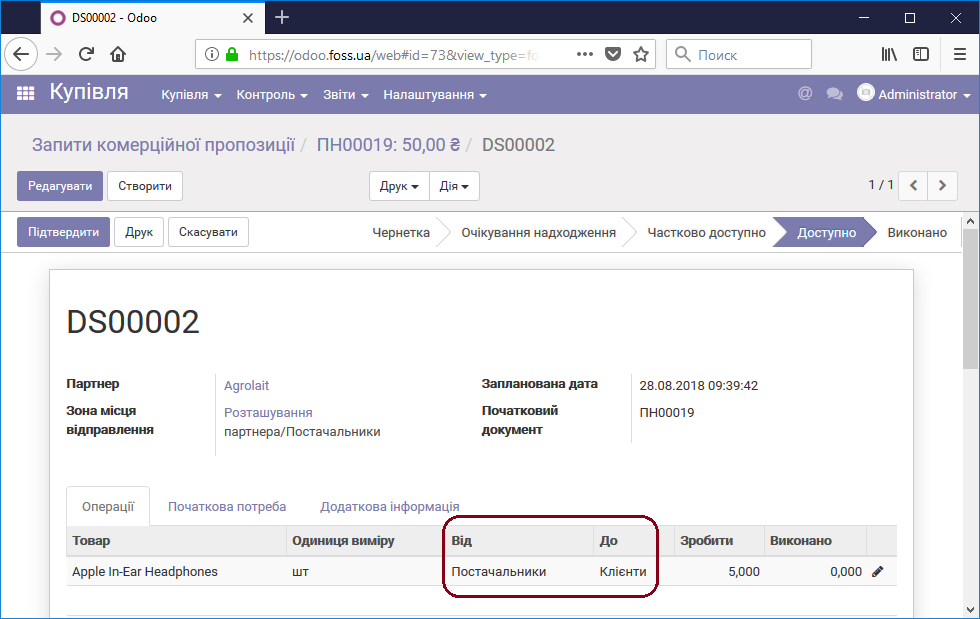
Та ж доставка буде відображена і в Замовленні на продаж, яке ми створили раніше.
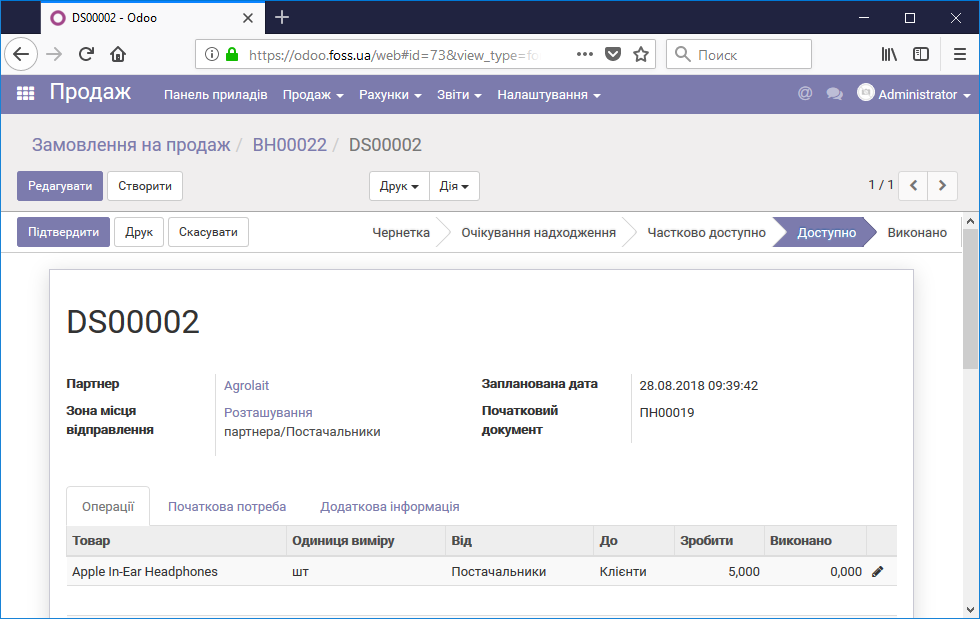
В панелі приладів Складу доставка товару відображається в вікні Дропшип
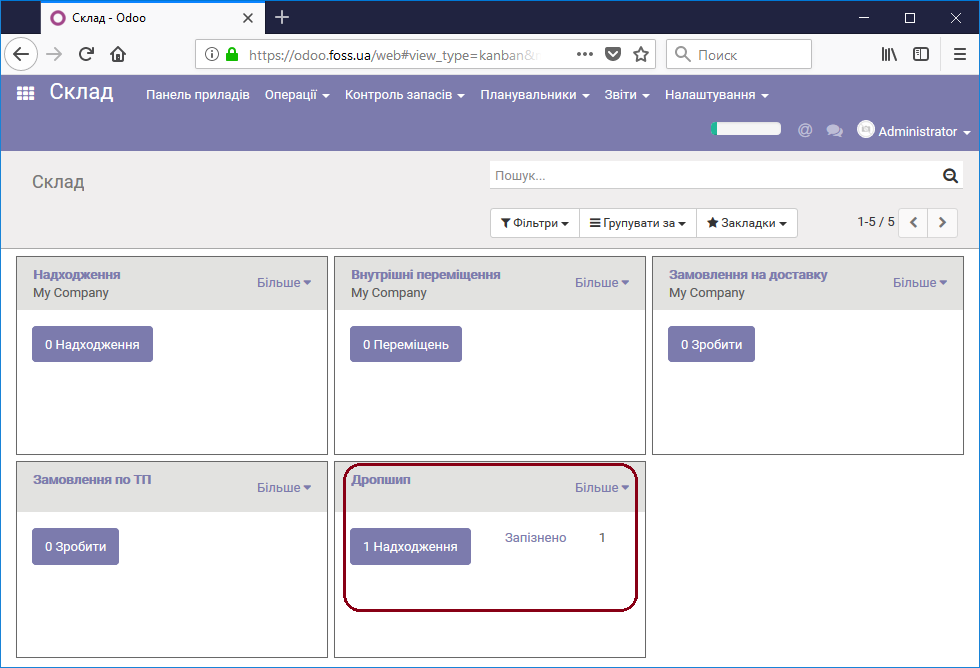
Після виконання доставки товари надійдуть напряму від постачальника до клієнта.

